1、降低分辨率至1280×720和帧率至15fps可减轻CPU负担;2、关闭窗口动画、阴影、壁纸同步等视觉特效减少图形负载;3、启用GPU硬件加速编码以分担CPU压力;4、通过任务管理器限制后台进程优先级,提升RayLink进程优先级;5、切换电源模式为高性能并设置最小处理器状态为100%以释放完整算力。
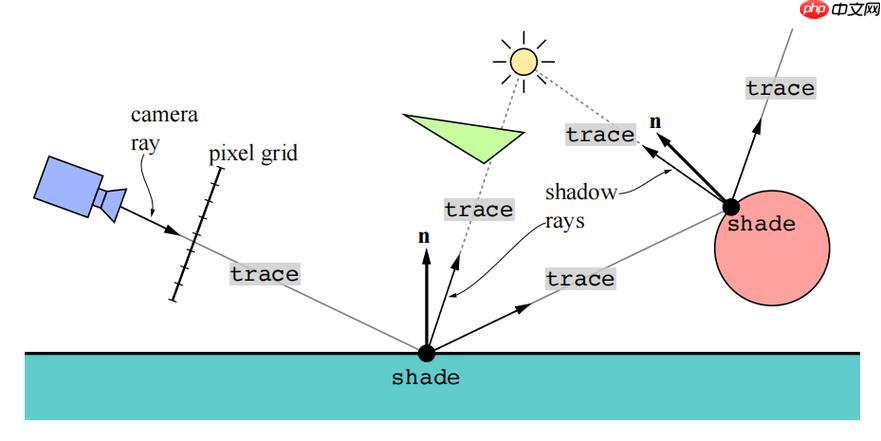
如果您在使用RayLink进行远程控制时发现设备响应变慢或出现卡顿,可能是由于CPU资源占用过高导致性能下降。为了提升操作流畅度,您可以通过调整软件设置和系统配置来优化资源分配。
本文运行环境:Dell XPS 13,Windows 11
一、降低远程画面分辨率与帧率
通过减少图像传输的数据量,可以显著减轻CPU在编码和解码过程中的负担,从而释放更多计算资源用于其他任务。
1、打开RayLink客户端,进入“设置”菜单。
2、选择“显示”选项卡,将远程会话的分辨率调整为1280×720或更低。
3、在“帧率限制”中设置最大帧率为15fps,适用于文档办公等静态场景。
4、点击“应用”并重新连接远程主机以生效新设置。
二、关闭不必要的视觉特效
禁用动画效果和背景渲染功能可减少图形处理对CPU的依赖,尤其在低配设备上效果明显。
1、在RayLink主界面点击右上角齿轮图标进入高级设置。
2、找到“视觉效果”部分,关闭“启用窗口动画”和“显示阴影效果”选项。
3、取消勾选“实时壁纸同步”和“透明玻璃效果”以进一步降低负载。
4、确认更改后重启远程会话观察CPU占用变化。
三、启用硬件加速编码
利用GPU分担视频编码工作能有效缓解CPU压力,前提是本地与远程设备均支持相应硬件解码能力。
1、进入RayLink设置中的“性能”模块。
2、开启“使用GPU进行H.264编码”开关。
3、确保远程主机已安装最新显卡驱动,并在BIOS中启用Intel Quick Sync或AMD VCE技术。
4、保存设置并查看任务管理器中CPU使用率是否下降。
四、限制后台进程资源竞争
阻止其他程序抢占CPU时间片有助于维持远程连接的稳定性,特别是在多任务运行环境下。
1、按下Ctrl+Shift+Esc打开任务管理器。
2、在“进程”标签页中识别出高CPU占用的应用程序。
3、右键点击非必要进程(如浏览器、更新服务),选择“转到详细信息”。
4、在“详细信息”页中右键对应条目,设置优先级为低于正常。
5、返回RayLink会话窗口,将其对应进程优先级提升至高于正常。
五、调整电源管理模式
切换至高性能电源计划可避免操作系统因节能策略限制CPU频率,保障远程操作所需的运算能力。
1、点击系统托盘电池图标,选择“电源与睡眠设置”。
2、点击“其他电源设置”,进入控制面板界面。
3、选择“高性能”电源计划,若未显示则点击“显示附加计划”。
4、点击“更改计划设置”→“更改高级电源设置”。
5、展开“处理器电源管理”,将“最小处理器状态”设为100%。































